Minecraft: si è verificato un errore durante l'inizializzazione della VM (2 correzioni) (09.14.25)
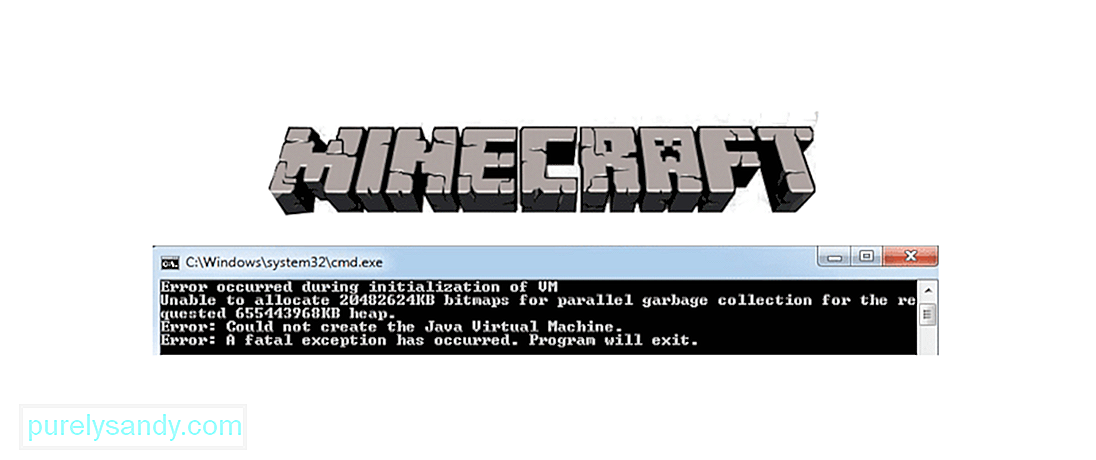 si è verificato l'errore durante l'inizializzazione di vm minecraft
si è verificato l'errore durante l'inizializzazione di vm minecraftMinecraft consente ai giocatori di fare molte cose diverse, una delle principali è il fatto che il gioco ti consente di costruire praticamente tutto ciò che vuoi. Tuttavia, c'è anche la possibilità di creare i tuoi server e fare molte altre cose nel gioco che possono rendere la tua esperienza molto più divertente e divertente di quanto non sia già. Tuttavia, i giocatori a volte devono saltare alcuni cumuli per accedere a questi vantaggi e potrebbero persino incontrare un problema di tanto in tanto. Oggi parleremo di uno di questi problemi.
Minecraft: si è verificato un errore durante l'inizializzazione della VMUno degli errori più comuni che si verificano quando i giocatori tentano di avviare Minecraft o configurare un server è "Errore durante l'inizializzazione di VM Minecraft". Questo è in realtà uno dei più comuni che i giocatori di Minecraft devono affrontare, specialmente quelli che stanno provando il gioco per la prima volta sul proprio PC. Tuttavia, non è un problema ripetitivo che continua a verificarsi e può essere risolto con relativa facilità. Prova una delle soluzioni fornite di seguito e sarai in grado di eliminare questo problema il prima possibile.
Lezioni popolari di Minecraft
La prima soluzione a questo problema è una delle più semplici e probabilmente anche la più efficace. Tutto ciò che devi fare è disinstallare completamente Java dal tuo dispositivo e poi reinstallarlo. L'unica differenza è che questa volta devi installare la versione giusta per il tuo computer. Dovrai capire quale versione devi scaricare da solo. Ad esempio, dovrai scegliere tra Java a 32 bit e Java a 64 bit a seconda della tua versione di Windows.
Anche quando si tratta di Windows 10 ci sono due principali varianti tra cui scegliere. Uno di questi è la variante a 32 bit mentre l'altro è la variante a 64 bit. Assicurati solo di installare la variante di java che corrisponda alla versione di Windows che hai installato. Una volta fatto questo, non dovresti più affrontare questo problema. Di solito non importa quale variante hai, purché sia quella giusta, poiché non c'è un'enorme differenza tra le loro capacità di prestazioni. Tuttavia, la maggior parte delle persone consiglia ancora programmi a 64 bit rispetto alla controparte a 32 bit con buone ragioni.
Assegnare la giusta quantità di RAM è assolutamente necessaria indipendentemente dal gioco a cui stai giocando e allocare troppo poco non ti permetterà di giocare correttamente. Se hai già installato la versione corretta di Java, è quasi certo che il problema risieda nella quantità di RAM che hai assegnato a Minecraft. Fortunatamente, questa è un'altra soluzione facile da implementare che puoi eseguire semplicemente seguendo i passaggi che abbiamo indicato di seguito.
La prima cosa che dovrai fare è aprire il launcher di Minecraft (versione Java) e andare nella scheda delle installazioni che troverai nella parte superiore dello schermo. Ora trova la versione desiderata di Minecraft di cui desideri modificare le impostazioni e passaci sopra con il mouse. Ora dovrai fare clic sull'icona con tre punti sopra dopo averlo fatto. Ora seleziona l'opzione che dice modifica tra le poche che appaiono e sarai in grado di selezionare un'altra opzione che dice "più opzioni" che dovrebbe essere nella parte inferiore sinistra dello schermo. Dopo aver fatto clic su questo, dovrebbe esserci un campo di argomenti JVM a cui è possibile accedere e modificare. Accedere a questo campo e modificare l'attuale –Xmx1G che probabilmente è allocato a –Xmx#G. Il # rappresenta qualsiasi quantità di RAM che desideri allocare al gioco.
Tuttavia, assicurati di non esagerare durante l'esecuzione di questi passaggi e di dedicare più RAM di quella che hai al gioco. Dedicare più RAM di quella che hai è un altro motivo comune per affrontare questo problema e dovresti assicurarti di allocare solo una quantità che il tuo computer può gestire in sicurezza. Altrimenti, sei destinato ad affrontare alcuni problemi qua e là. Queste due sono praticamente le uniche soluzioni di cui avrai bisogno per sbarazzarti di questo problema, quindi provale entrambe e torna a giocare a Minecraft in men che non si dica!
27727Video Youtube: Minecraft: si è verificato un errore durante l'inizializzazione della VM (2 correzioni)
09, 2025

